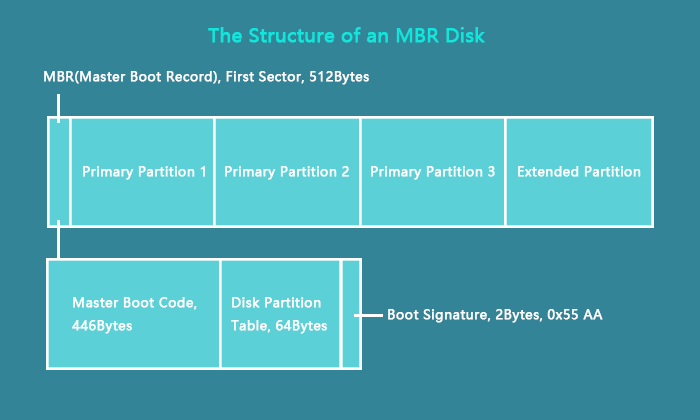-
![]() Windows向けデータ復旧
Windows向けデータ復旧
- Data Recovery Wizard Free購入ダウンロード
- Data Recovery Wizard Pro 購入ダウンロード
- Data Recovery Wizard WinPE購入ダウンロード
- Partition Recovery購入ダウンロード
- Email Recovery Wizard購入ダウンロード
- おまかせデータ復旧サービス
概要:
この記事では、MBRの最大サイズの詳細と、データを失うことなくMBRをGPTに変換する簡単な方法を提供します。
MBRとしても知られるマスターブートレコードは、標準的なBIOSパーティションテーブルを使用してハードドライブやSSDにデータを保存するパーティションタイプです。MBRパーティションは最大2TBのドライブをサポートします。
ドライブが2 TBより大きい場合(例えば3 TB)、アクセスできるのは最初の2 TBだけです。ドライブの残りの部分は「未割り当て」と表示されます。
この問題についての詳細は、以下のリンクをクリックしてください:
また、MBRディスクは4つのプライマリパーティション、つまり3つのプライマリパーティションと1つの拡張パーティションに分割することができます。
なぜMBRが2TBしかサポートしないのかと不思議に思うかもしれないが、それはハードディスクが512バイトのセクタを使用するからです。
MBRのアドレス指定ビット数によって、ディスクの大きさが決まる。MBRは32ビットでストレージをアドレス指定します。その結果、ハードディスクのアドレス範囲は2^32=4Gとなります。そしてドライブのセクタは512バイトなので、MBRディスクの容量は4G * 512バイト = 2 TBと計算されます。
MBRの制限に取り組むため、GPTが導入された。MBRとは異なり、GPTディスクにはそのような制限はありません、マイクロソフトとアップルの両方で使用されています。
つまり、GPTの最大ディスクサイズは9400000000TBで、MBRの最大ディスクサイズは2TBです。MBRは4パーティションで、GPTは128パーティションをサポートしています。他にも多くの違いがあります。
IBMは1983年、当時最新だったIBMパーソナルコンピュータXTの10MBハードディスクをサポートするためにMBRを導入しました。一方、GPTはインテルが導入しました。
GPTは技術的にMBRより優れており、またインテルは長年アップルとマイクロソフトのデフォルトのチップメーカーであるため、アップルとマイクロソフトの両社はディスクにGPTパーティショニングを採用しています。
ハードディスクやSSDがMBRパーティションスタイルを使っていて、GPTに変換したい場合は、次のセクションを読んで変換方法を確認してください。次のセクションに進む前に、MBRとGPTの違いを表で確認してください。
| 比較 | MBR | GPT |
|---|---|---|
| 最大プライマリー・パーティション |
4 |
128 |
| 最大容量 |
2TB |
97億テラバイト |
| ブートデータの場所 |
ドライブ開始時 |
ドライブ全体 |
| BIOSタイプ |
レガシーBIOS |
ユーイーエフアイ |
MBRディスクとGPTディスクの違いについて詳しく知りたい方は、こちらをご覧ください:
完全解説|MBR と GPTの違い、それぞれの特徴、確認方法、相互変換方法など
どのパーティション分割方法を適用するかを決めるには、まずMBRやGPTが何なのかについて基本的な理解をしておく必要があります。
Windows PCの場合、EaseUS Partition Master Professionalを使えば、数クリックでハードドライブやSSDをMBRからGPTパーティションスタイルに変換できます。この非常に使いやすいプログラムは、数回クリックするだけで、ディスクに関連するすべてのニーズに対応し、あなたの生活を簡単にします。
1
EaseUS Partition Masterを使えば、様々なファイルシステムタイプに基づいたパーティションの作成や削除、パーティションの結合や拡張、OSやファイルの他のドライブへのコピー、サイズ変更、フォーマット、未割り当て領域のワイプなど、様々なことが可能です。
その他、EaseUS Partition Masterの素晴らしい機能をいくつかご紹介しましょう:
もしあなたがドライブの可能性を解き放ち、ドライブをコントロールできるツールを探しているなら、EaseUS Partition Masterはあなたのデフォルトの選択となるはずです。
簡単に言うと、MBRは過去のパーティションタイプであり、現代の使用には適さない多くの制限があります。幸いなことに、パーティションタイプをMBRからGPTに変換することはできますが、Microsoftが提供している従来のツールでは少し難しいかもしれません。
そのため、EaseUS Partition Masterを使って数秒でMBRをGPTに変換することをお勧めします。
SSDにはGPTとMBRの両方がありますが、MBRには制限があるため、GPTの使用をお勧めします。
SSDの容量が2TB以下であれば、もちろんSSDにMBRパーティションを使用することができます。
できますが、2TBだけが「割り当て」領域となり、使用可能になります。残りの1TBはディスクの管理には表示されず、使用できません。
高機能なディスク管理

Partition Master Professional
一番使いやすいディスク管理ソフトで、素人でもディスク/ パーティションを自由に変更できます!